小白一键u盘重装系统步骤
- 分类:U盘教程 回答于: 2022年08月10日 14:20:05
电脑新手想要自己重装系统却又不知道具体怎么操作?其实很简单,我们可以借助小白一键u盘重装系统工具来完成,接下来小编就和大家分享小白一键u盘重装系统步骤。
工具/原料:
系统版本:windows7
品牌型号:戴尔 成就3910
软件版本:小白一键u盘重装系统工具+8g的U盘
方法/步骤:
1、首插入U盘,下载并打开小白一键重装系统软件。
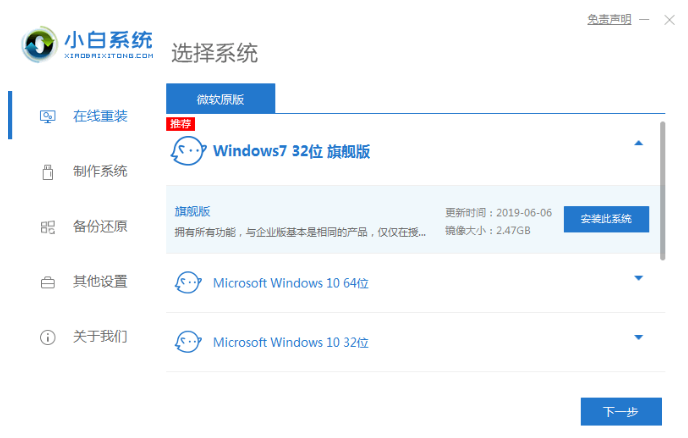
2、选择想要的系统,点击开始制作。
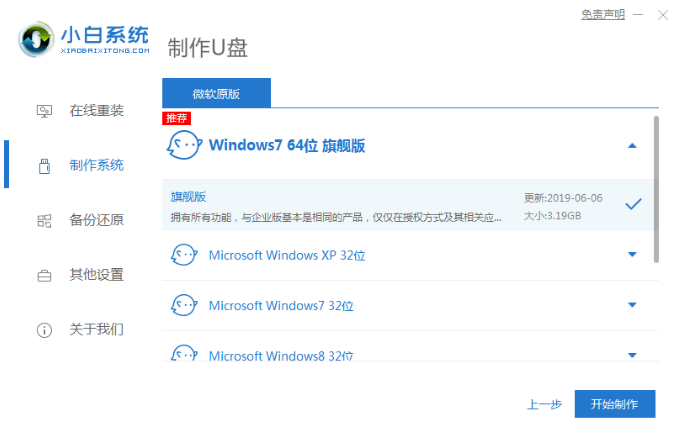
3、选择我们需要的软件。
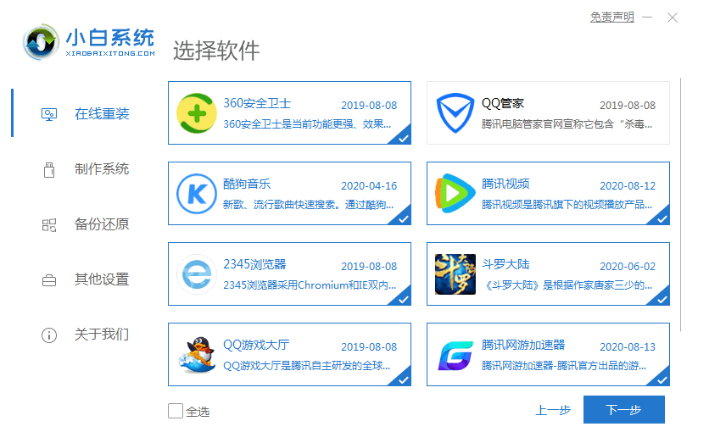
4、确定U盘中无重要文件后,点击确定。
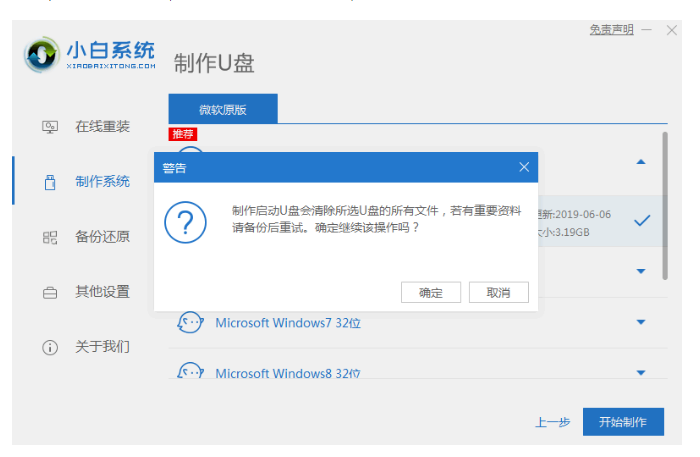
5、制作完成后,记住启动快捷键,返回重启电脑。
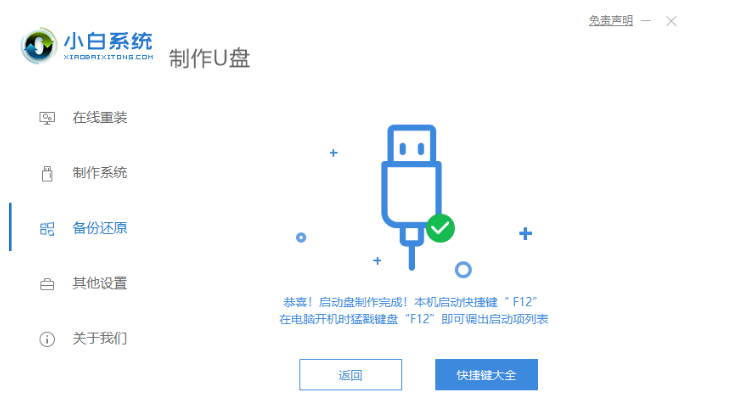
6、重启电脑时快速按启动快捷键,选择U盘启动。
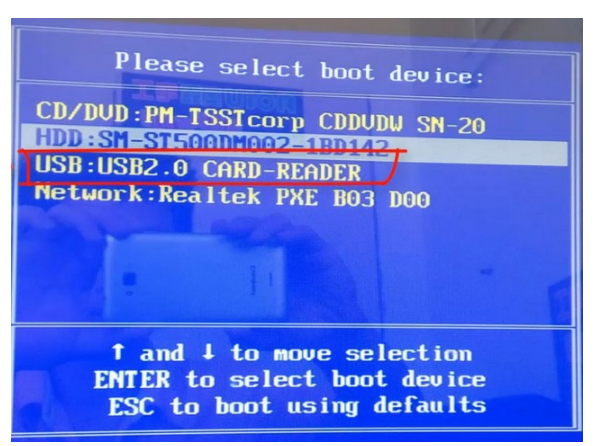
7、选择第二个PE进入。
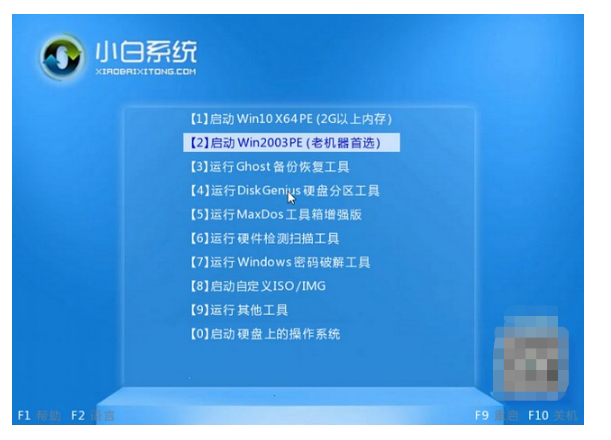
8、点击想要安装的系统,等待系统自动安装。
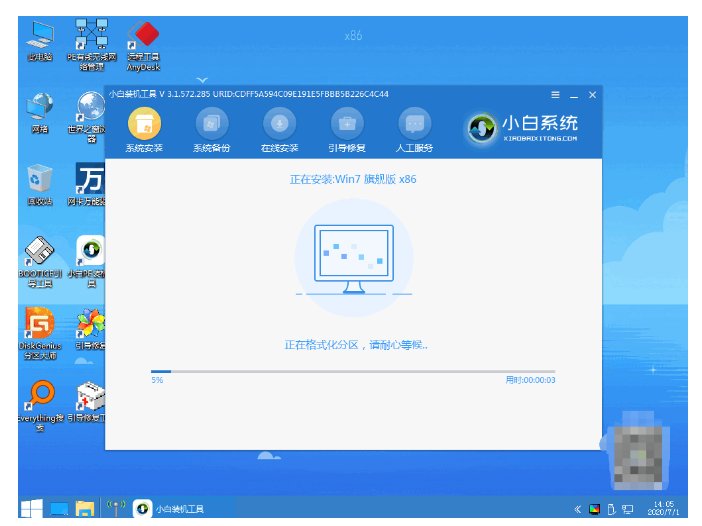
9、安装完成后。点击立即重启。
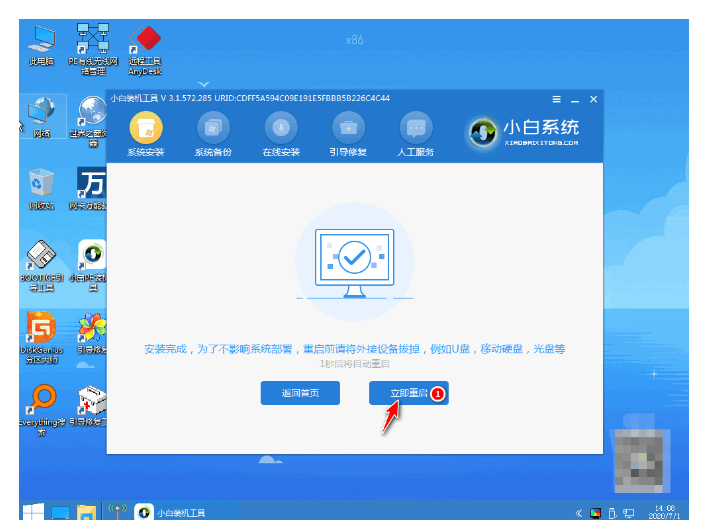
10、进入系统桌面即完成。

总结:
1、首插入U盘,下载并打开小白一键重装系统软件。
2、选择想要的系统,点击开始制作。
3、选择我们需要的软件。
4、确定U盘中无重要文件后,点击确定。
5、制作完成后,记住启动快捷键,返回重启电脑。
6、重启电脑时快速按启动快捷键,选择U盘启动。
7、选择第二个PE进入。
8、点击想要安装的系统,等待系统自动安装。
9、安装完成后。点击立即重启。
10、进入系统桌面即完成。
 有用
26
有用
26


 小白系统
小白系统


 1000
1000 1000
1000 1000
1000 1000
1000 1000
1000 1000
1000 1000
1000 1000
1000 1000
1000 1000
1000猜您喜欢
- 韩博士装机大师U盘启动盘制作教程..2021/07/01
- u盘启动盘制作工具软件哪个好..2022/12/03
- 2021年u盘装系统工具排行榜2021/03/10
- 重装系统如何设置U盘启动的步骤教程..2022/02/25
- 怎样用u盘安装系统2020/07/28
- 启动u盘怎么制作2022/05/01
相关推荐
- 小白怎么用u盘重装win112022/07/22
- 台式电脑使用u盘重装系统win7的步骤教..2021/09/02
- 苹果笔记本重装系统,轻松安装win10系..2019/05/16
- 详解u盘损坏修复工具哪个好用..2021/09/25
- u盘怎么重装系统xp步骤教程..2022/06/06
- u盘在电脑上读不出来怎么解决..2022/07/09

















